软件介绍
Edraw Max 是最简单的一体化绘图工具,有助于简化图表、组织结构图、网络图、业务演示、建筑计划、思维导图、插图、科学、时装设计、UML 图、工作流程、程序结构图、网页设计图、电气工程的创建、方向图、图表、数据库等。
安装步骤
01
解压下载后的软件包。右键软件包,点击【解压到当前文件夹】(win11系统需先点击【显示更多选项】)。 (未安装解压软件可以点击此处查看:如何安装解压软件?)
温馨提示:
①在解压文件之前,需先关闭所有杀毒软件(包括电脑自带的McAfee)、防火墙、Windows Defender,否则激活程序可能会被误杀清除导致无法正常运行。
②猜您想问:
☛点击查看:杀毒软件为啥误报病毒?
☛点击查看:如何正确关闭杀毒软件?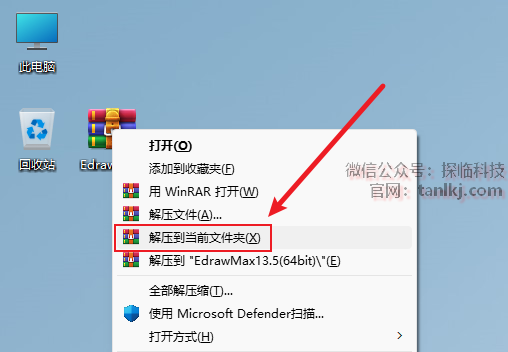
02
打开解压后的文件夹,右键安装程序【Setup】,点击【以管理员身份运行】。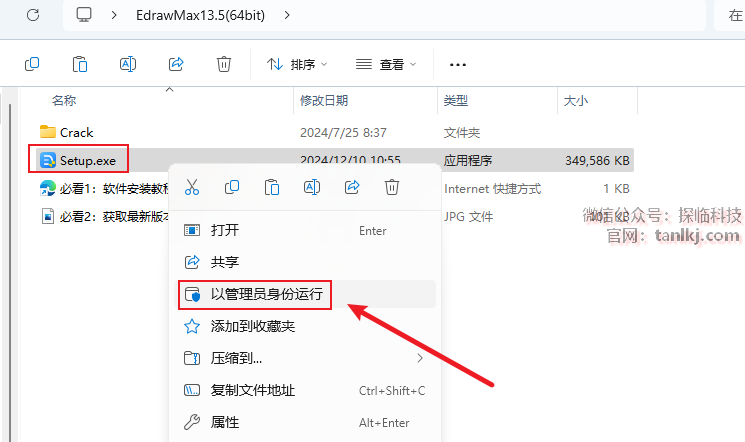
03
点击【确定】。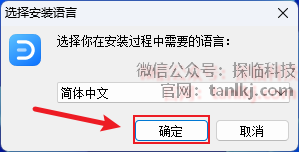
04
①勾选【我同意】;
②点击【下一步】。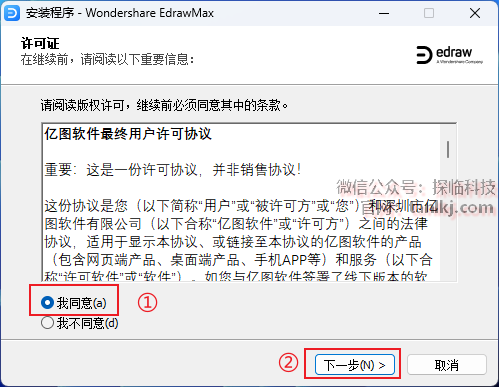
05
更改软件默认的安装路径,如不需更改,直接点击【下一步】即可。
①点击【浏览】;
②选择软件安装的位置;
③点击【确定】;
④点击【下一步】。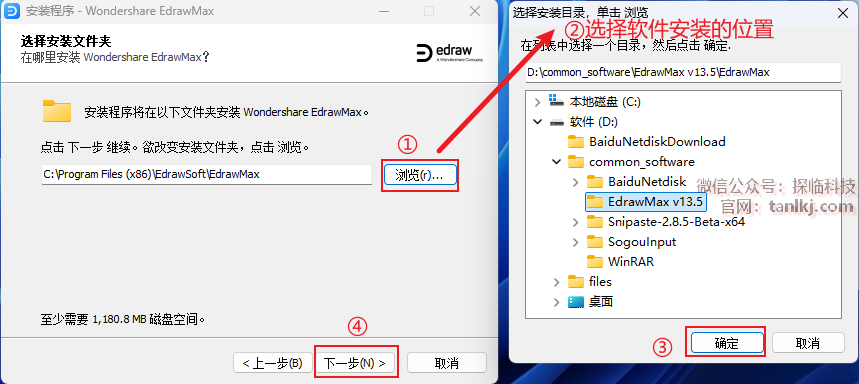
06
点击【下一步】。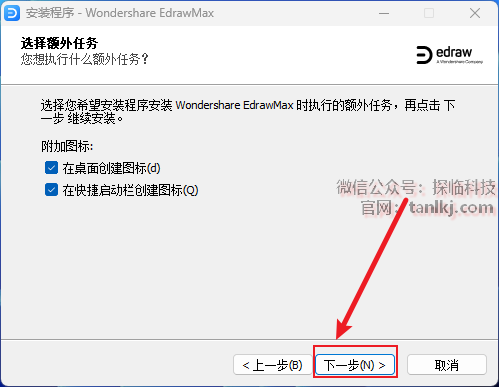
07
点击【安装】。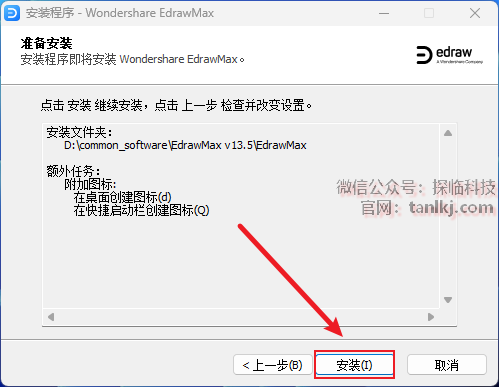
08
正在安装中……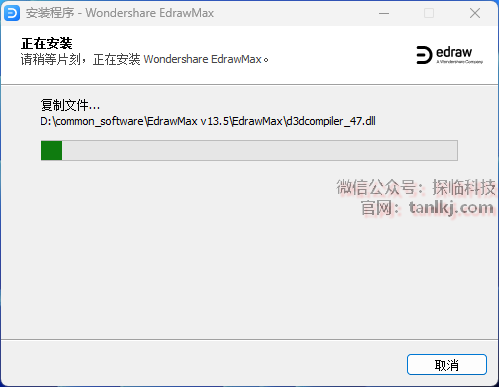
09
①安装完成后,去掉勾选【运行EdrawMax】;
②点击【完成】。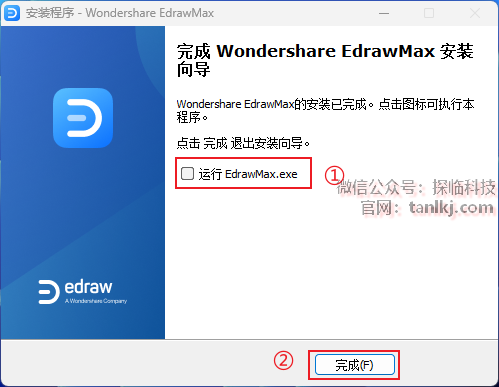
10
打开之前解压后的文件夹,双击打开文件夹【Crack】。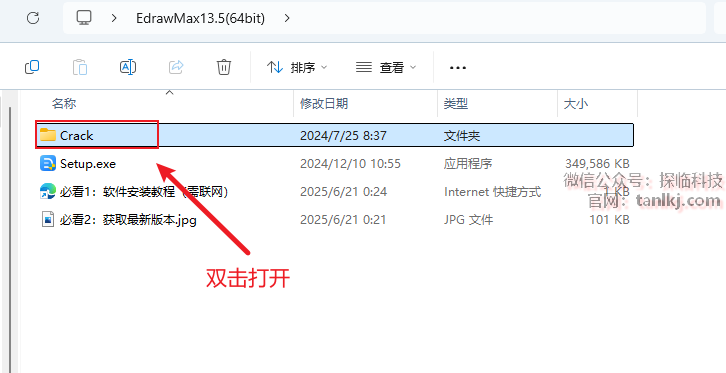
11
复制文件【Loader】。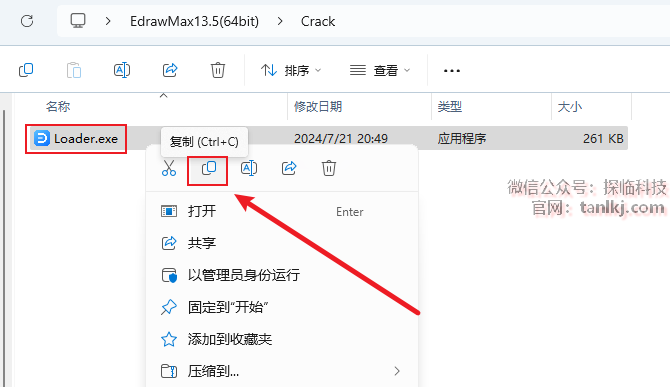
12
在桌面,右键软件【Wondershare EdrawMax】,点击【打开文件所在的位置】。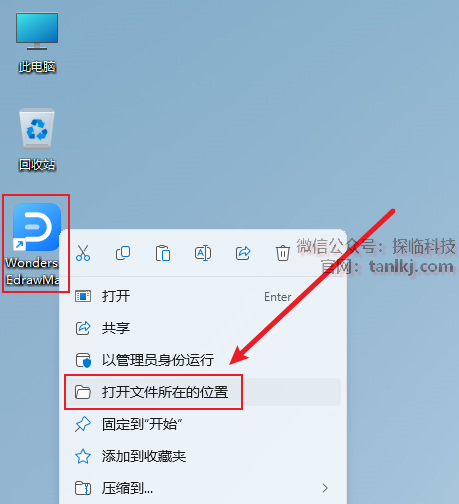
13
在弹出来的文件夹内,粘贴刚刚复制的文件。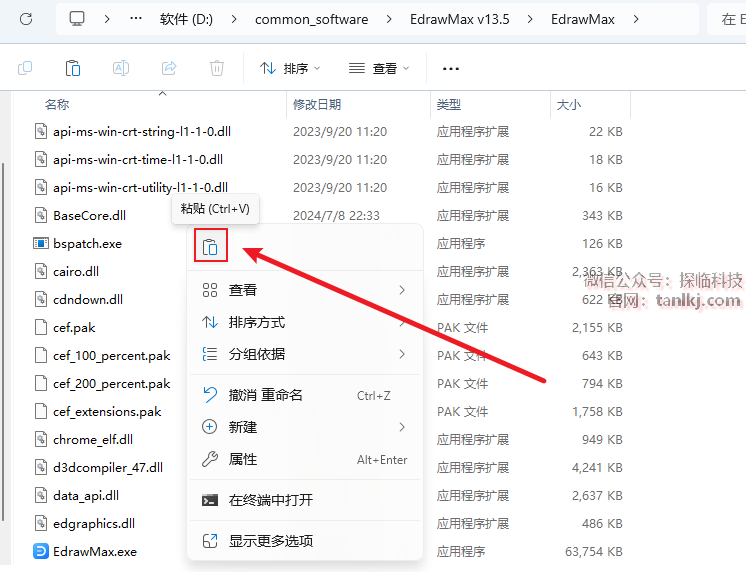
14
在桌面,双击运行软件【Wondershare EdrawMax】。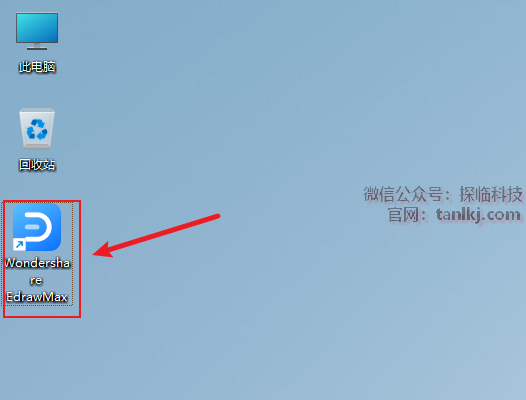
15
软件安装完成。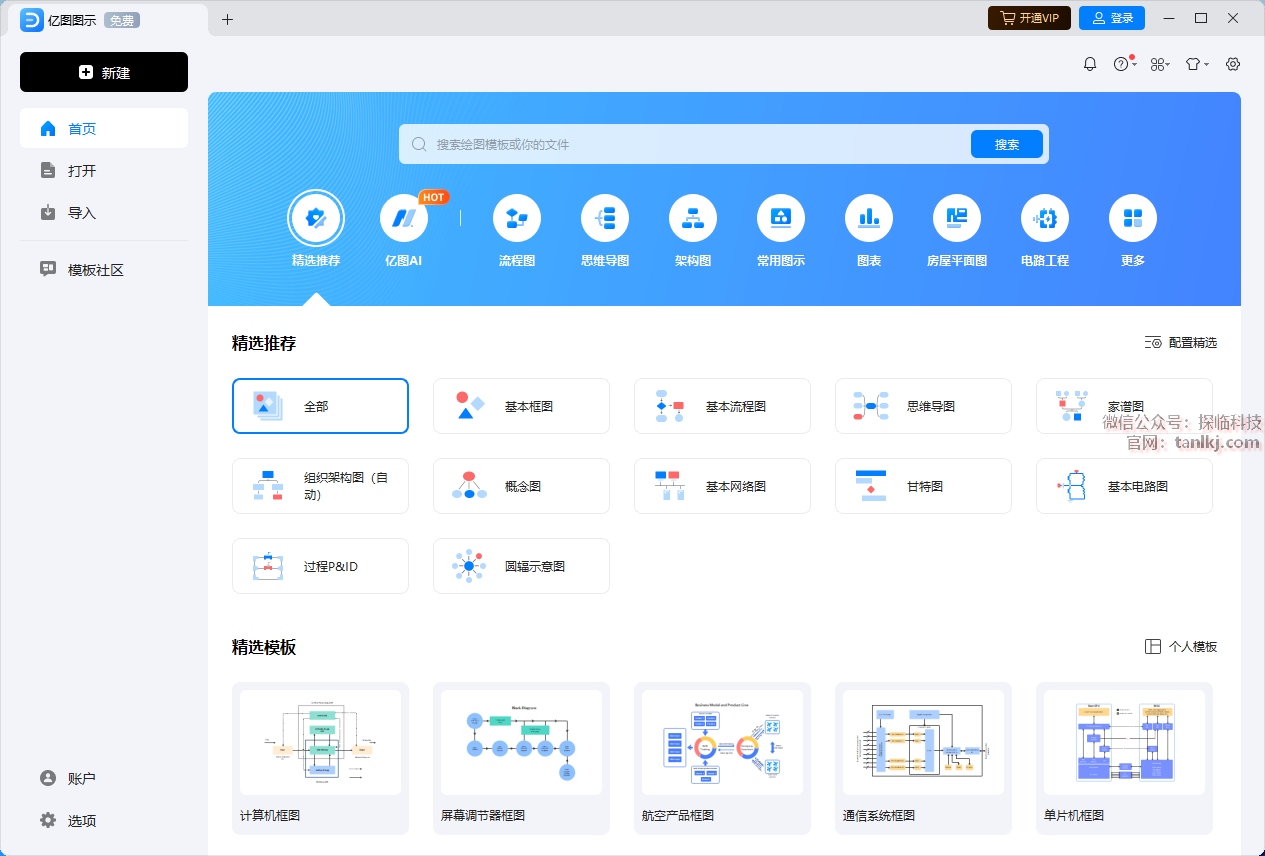




评论0